
聊天软件 占存:526.67 MB 时间:2021-12-21
软件介绍: 企业微信电脑版是款由腾讯打造的针对企业办公使用的社交工具,与钉钉有着相似的理念。企业微信综...
微信PC版如何收藏照片呢?这个功能在哪里,我们怎样操作呢?下面就为大家带来了微信电脑版收藏照片具体步骤,有需要的小伙伴可以来了解了解哦。
首先我们双击电脑桌面的微信电脑版快捷方式打开进入登录页面。
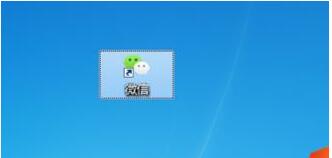
若是你之前登录过会有记录,直接点击登录,然后在手机上确认就可以了,如果你没有登录过,使用手机版微信扫描二维码并确认就可以登录了。
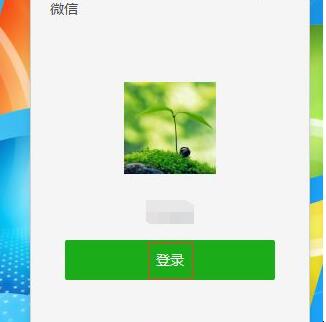
登录进入微信电脑版之后,我们随便打开一个聊天页面,发一张在其他地方找到的图片。
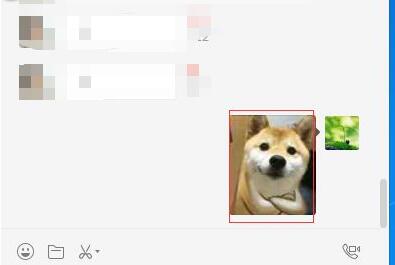
接着我们在图片上鼠标右键,找到收藏并点击。
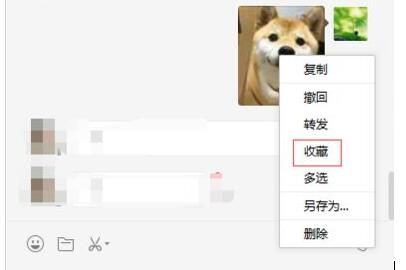
再点击收藏之后会弹出一个“已收藏”,说明收藏成功了。
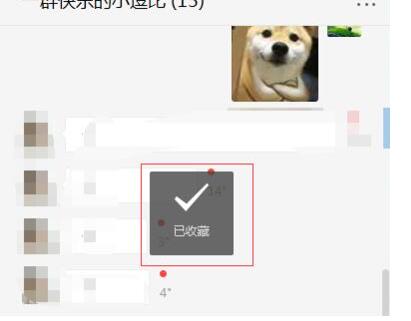
接着我们可以找到微信电脑版左边的收藏按钮并点击。
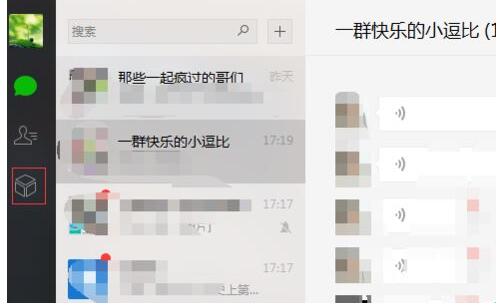
然后我们进入收藏页面,我们可以看到全部收藏,包括链接、相册、笔记等,这里我们可以看到刚刚收藏的图片,如果是之前收藏的,我们可以点击相册,方便查找。
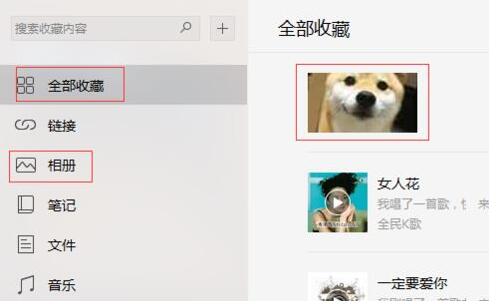
最后我们在收藏的图片上面鼠标右键点击可以转发也可以复制等。
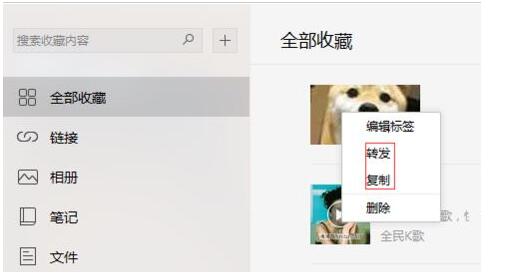
看完了上文为你们描述的微信电脑版收藏照片的详细操作流程,你们是不是都学会了呀!